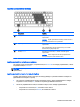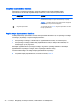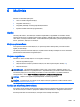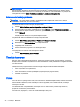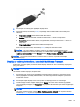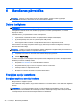User Guide - Windows 7
2. Pievienojiet otru kabeļa galu digitālajai displeja ierīcei.
3. Nospiediet taustiņu kombināciju fn+f4, lai pārslēgtu datora ekrāna attēlu četros attēlojuma
stāvokļos:
●
Tikai datora ekrānā: skatiet ekrāna attēlu tikai datorā.
●
Dublēts: skatiet ekrāna attēlu vienlaikus
abās
ierīcēs — datorā un ārējā ierīcē.
●
Paplašināts: skatiet ekrāna attēlu, kas paplašināts, izmantojot
abas
ierīces — datoru un
ārējo ierīci.
●
Tikai otrajā ekrānā: skatiet ekrāna attēlu tikai ārējā ierīcē.
Katru reizi nospiežot taustiņu kombināciju fn+f4, attēlojuma stāvoklis mainās.
PIEZĪME. Lai iegūtu labākus rezultātus, īpaši tad, ja izvēlaties paplašināšanas opciju,
pielāgojiet ārējās ierīces ekrāna izšķirtspēju, kā norādīts tālāk. Atlasiet Sākt > Vadības panelis >
Izskats un personalizācija. Sadaļā Displejs atlasiet Pielāgot ekrāna izšķirtspēju.
PIEZĪME. Lai noņemtu ierīces kabeli un atvienotu ierīci no datora, nospiediet savienotāja
atbrīvošanas pogu.
Displeju ar vadiem pievienošana, izmantojot MultiStream Transport
MultiStream Transport (MST) nodrošina vairāku displeju atbalstu ar vienu savienotāju, DisplayPort
(DP), jūsu datorā.
PIEZĪME. Ar Intel grafikas kontrolleri varat pievienot līdz 3 displeja ierīcēm.
Lai iestatītu vairākus displejus, rīkojieties šādi.
1. Pievienojiet ārējo centrmezglu (iegādājams atsevišķi) datora DisplayPort, izmantojot DP-DP
kabeli (iegādājams atsevišķi). Pārliecinieties, vai centrmezgla strāvas adapteris ir pievienots
maiņstrāvas avotam.
2. Pievienojiet ārējās displeja ierīces VGA portiem vai displeja portiem uz centrmezgla.
3. Vairāku displeju izvēles iespējas iekļauj opciju Dublēt, kas veido datora ekrāna spoguļattēlu
visos iespējotajos displejos, vai Paplašināt, kas paplašina ekrāna attēlu pār visiem iespējotajiem
displejiem.
PIEZĪME. Katra ārējā ierīce ir jāpievieno centrmezgla pareizajam portam.
Lai iegūtu papildinformāciju, atlasiet Sākt > Vadības panelis > Displejs vai nospiediet taustiņu
kombināciju fn + f4 un pēc tam izpildiet ekrānā redzamās instrukcijas.
Video 37